vmware下的LINUX通过宿主机上网
VMwre虚拟机上网络连接(network type)三种模式
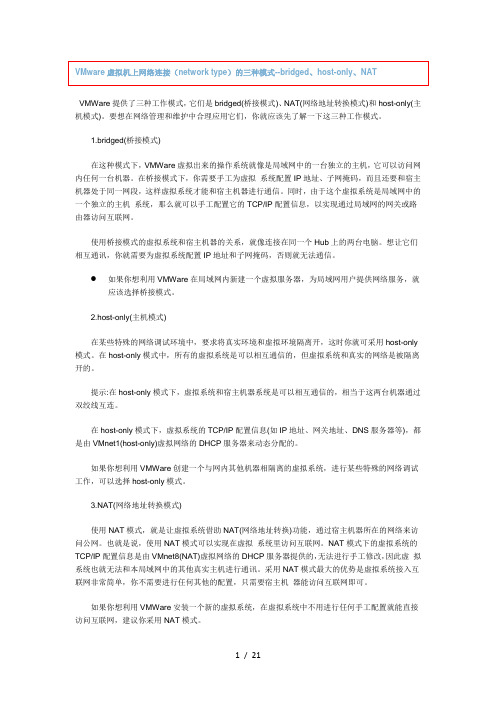
VMWare提供了三种工作模式,它们是bridged(桥接模式)、NAT(网络地址转换模式)和host-only(主机模式)。
要想在网络管理和维护中合理应用它们,你就应该先了解一下这三种工作模式。
1.bridged(桥接模式)在这种模式下,VMWare虚拟出来的操作系统就像是局域网中的一台独立的主机,它可以访问网内任何一台机器。
在桥接模式下,你需要手工为虚拟系统配置IP地址、子网掩码,而且还要和宿主机器处于同一网段,这样虚拟系统才能和宿主机器进行通信。
同时,由于这个虚拟系统是局域网中的一个独立的主机系统,那么就可以手工配置它的TCP/IP配置信息,以实现通过局域网的网关或路由器访问互联网。
使用桥接模式的虚拟系统和宿主机器的关系,就像连接在同一个Hub上的两台电脑。
想让它们相互通讯,你就需要为虚拟系统配置IP地址和子网掩码,否则就无法通信。
如果你想利用VMWare在局域网内新建一个虚拟服务器,为局域网用户提供网络服务,就应该选择桥接模式。
2.host-only(主机模式)在某些特殊的网络调试环境中,要求将真实环境和虚拟环境隔离开,这时你就可采用host-only 模式。
在host-only模式中,所有的虚拟系统是可以相互通信的,但虚拟系统和真实的网络是被隔离开的。
提示:在host-only模式下,虚拟系统和宿主机器系统是可以相互通信的,相当于这两台机器通过双绞线互连。
在host-only模式下,虚拟系统的TCP/IP配置信息(如IP地址、网关地址、DNS服务器等),都是由VMnet1(host-only)虚拟网络的DHCP服务器来动态分配的。
如果你想利用VMWare创建一个与网内其他机器相隔离的虚拟系统,进行某些特殊的网络调试工作,可以选择host-only模式。
3.NAT(网络地址转换模式)使用NAT模式,就是让虚拟系统借助NAT(网络地址转换)功能,通过宿主机器所在的网络来访问公网。
也就是说,使用NAT模式可以实现在虚拟系统里访问互联网。
VMware虚拟机网络连接的三种方式
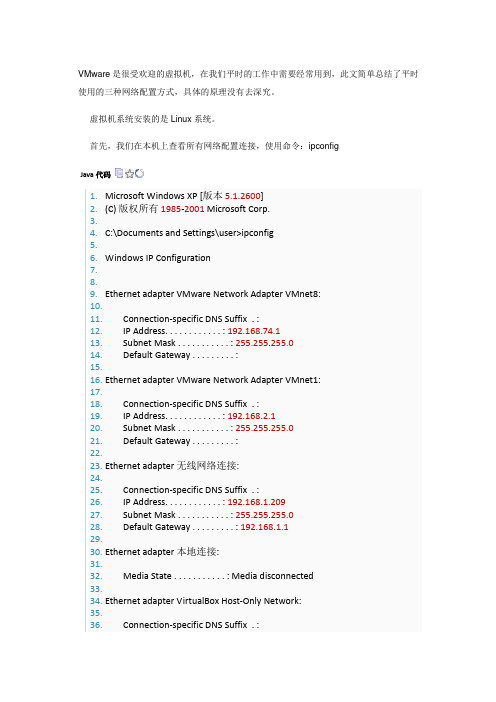
VMware是很受欢迎的虚拟机,在我们平时的工作中需要经常用到,此文简单总结了平时使用的三种网络配置方式,具体的原理没有去深究。
虚拟机系统安装的是Linux系统。
首先,我们在本机上查看所有网络配置连接,使用命令:ipconfigJava代码isconnected33.34.Ethernet adapter VirtualBox Host-Only Network:35.36. Connection-specific DNS Suffix . :37. IP Address. . . . . . . . . . . . : 192.168.154.138. Subnet Mask . . . . . . . . . . . : 255.255.255.039. Default Gateway . . . . . . . . . :40.41.C:\Documents and Settings\user>Microsoft Windows XP [版本5.1.2600](C) 版权所有1985-2001 Microsoft Corp.C:\Documents and Settings\user>ipconfigWindows IP ConfigurationEthernet adapter VMware Network Adapter VMnet8:Connection-specific DNS Suffix . :IP Address. . . . . . . . . . . . : 192.168.74.1Subnet Mask . . . . . . . . . . . : 255.255.255.0Default Gateway . . . . . . . . . :Ethernet adapter VMware Network Adapter VMnet1:Connection-specific DNS Suffix . :IP Address. . . . . . . . . . . . : 192.168.2.1Subnet Mask . . . . . . . . . . . : 255.255.255.0Default Gateway . . . . . . . . . :Ethernet adapter 无线网络连接:Connection-specific DNS Suffix . :IP Address. . . . . . . . . . . . : 192.168.1.209Subnet Mask . . . . . . . . . . . : 255.255.255.0Default Gateway . . . . . . . . . : 192.168.1.1Ethernet adapter 本地连接:Media State . . . . . . . . . . . : Media disconnectedEthernet adapter VirtualBox Host-Only Network:Connection-specific DNS Suffix . :IP Address. . . . . . . . . . . . : 192.168.154.1Subnet Mask . . . . . . . . . . . : 255.255.255.0Default Gateway . . . . . . . . . :C:\Documents and Settings\user>上面内容中,我们可以看到本地连接及其它虚拟连接,其中VMware Network Adapter VMnet8、VMware Network Adapter VMnet1和本地连接是我们在各种模式下要使用的不同连接网络配置。
VMWare虚拟系统上网设置及VMWare虚拟机三种工作模式详解

VMWare虚拟系统上网设置及VMWare虚拟机三种工作模式详解很多网友安装了VMWare虚拟机,但是在虚拟机上网问题上却卡住了。
要想虚拟机上网,首先让我们了解一下VMWare虚拟机三种工作模式。
现在,让我们一起走近VMWare的三种工作模式。
理解三种工作模式VMWare提供了三种工作模式,它们是bridged(桥接模式)、NAT(网络地址转换模式)和host-only(主机模式)。
要想在网络管理和维护中合理应用它们,你就应该先了解一下这三种工作模式。
1.bridged(桥接模式)在这种模式下,VMWare虚拟出来的操作系统就像是局域网中的一台独立的主机,它可以访问网内任何一台机器。
在桥接模式下,你需要手工为虚拟系统配置IP地址、子网掩码,而且还要和宿主机器处于同一网段,这样虚拟系统才能和宿主机器进行通信。
同时,由于这个虚拟系统是局域网中的一个独立的主机系统,那么就可以手工配置它的TCP/IP配置信息,以实现通过局域网的网关或路由器访问互联网。
使用桥接模式的虚拟系统和宿主机器的关系,就像连接在同一个Hub 上的两台电脑。
想让它们相互通讯,你就需要为虚拟系统配置IP地址和子网掩码,否则就无法通信。
如果是你是局域网上网方式,虚拟机使用网桥连接方式,只要设置虚拟机的IP地址与本机是同一网段,子网、网关、DNS与本机相同就能实现上网,也能访问局域网络。
如果你是拨号上网方式,虚拟机使用此种方式连接,就要在虚拟机内系统建立宽带连接、拨号上网,但是和宿主机不能同时上网。
2.NAT(网络地址转换模式)使用NAT模式,就是让虚拟系统借助NAT(网络地址转换)功能,通过宿主机器所在的网络来访问公网。
也就是说,使用NAT模式可以实现在虚拟系统里访问互联网。
NAT模式下的虚拟系统的TCP/IP配置信息是由VMnet8(NAT)虚拟网络的DHCP服务器提供的,无法进行手工修改,因此使用NAT模式虚拟系统也就无法和本地局域网中的其他真实主机进行通讯。
LINUX(主机)下通过虚拟机(Windows)电信天翼宽带上网
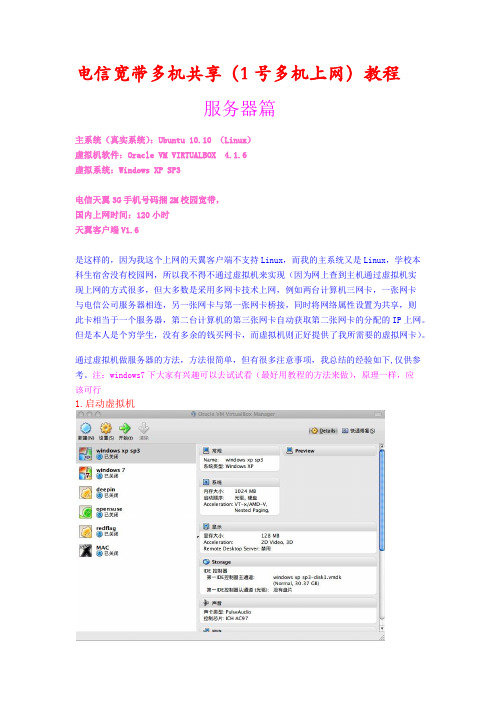
电信宽带多机共享(1号多机上网)教程服务器篇主系统(真实系统):Ubuntu 10.10 (Linux)虚拟机软件:Oracle VM VIRTUALBOX 4.1.6虚拟系统:Windows XP SP3电信天翼3G手机号码捆2M校园宽带,国内上网时间:120小时天翼客户端V1.6是这样的,因为我这个上网的天翼客户端不支持Linux,而我的主系统又是Linux,学校本科生宿舍没有校园网,所以我不得不通过虚拟机来实现(因为网上查到主机通过虚拟机实现上网的方式很多,但大多数是采用多网卡技术上网,例如两台计算机三网卡,一张网卡与电信公司服务器相连,另一张网卡与第一张网卡桥接,同时将网络属性设置为共享,则此卡相当于一个服务器,第二台计算机的第三张网卡自动获取第二张网卡的分配的IP上网。
但是本人是个穷学生,没有多余的钱买网卡,而虚拟机则正好提供了我所需要的虚拟网卡)。
通过虚拟机做服务器的方法,方法很简单,但有很多注意事项,我总结的经验如下,仅供参考。
注:windows7下大家有兴趣可以去试试看(最好用教程的方法来做),原理一样,应该可行1.启动虚拟机2.设置虚拟机网络虚拟机网卡为桥接(Bridging)状态,目的是让虚拟机和真实主机在同一网段(例如真实主机为192.168.1.3,虚拟机为192.168.1.10;两者的掩码和网关一样,掩码为255.255.255.0,网关为192.168.1.1,DNS推荐为:8.8.8.8,8.8.4.4)3.启动虚拟xp sp3系统4.更改虚拟机xp网络设置。
我们可以看到 Vnet_PPPoE是电信的天翼客户端在安装的时候为我们设置一个网络,先连接接天翼客户端,确保它能正常连上电信的服务器这时选择“创建一个新的链接”->”设置家庭或小型办公网络”->单击”下一步”->单击“完成”->单击“下一步”->单击“下一步”,此时应该如下图所示接着选择第一项->单击”下一步”->单击”下一步”,此时应该如下图所示选择第一项->单击”下一步”->单击”下一步”->单击”下一步”->单击”下一步”->单击”下一步”,此时应该如下图所示等待一会儿之后,出现下图选择第三项,单击“下一步“->单击“下一步“->单击“下一步“->单击“完成“。
虚拟机共享上网设置

虚拟机系统与宿主机共享上网设置目的:在一台WINXP 系统的电脑上面安装Vmware Workstation 虚拟机,在虚拟上装Red Hat linux 9.0,要实现Red Hat 与XP 共享上网。
1、当安装完Vmware Workstation 虚拟机之后,电脑的本地连接属性里就会多出来两个 Vmware Network Adapter Vmnet 。
如图1所示(注我电脑上是双网卡,所以有两个本地 连接)w:±r e Het workAdapter VMnetl史嗟上图1本地连接2 已连接上 Realtek RTL8139 ...本地连接 已连接上Intel (R ) FED/100...VMware NetworkAdapter VMnetS E 窿上 2、不管本地连接2,没有使用它。
在“本地连接”中设置ISP (网络服务提供商)给你的 IP 地址。
如图2所示:3、右击本地连接->属性,点高级,选中“允许其他网络用户通过此计算机……”,在“庭网络连接”的下拉菜单内选中“Vmware Network Adapter Vmnet 8”,点确定。
如图3所示:图34、出现如图4所示对话框,点确定这时本地连接会显示共享状(下面有一只小手),如图5所示:ter VMnetS 接上VMware NetwrirkAdap E 本地连接2 已连接上Realtek RTL8139 本地连接 已连接上,共享的 Intel (R) FR0/100.. VM 胃areNetworkAdapter VMnetlE图55、打开Vmware Workstation,点开虚拟机->设置,选中以太网(我在虚拟机里面也使用双网卡,也可只使用一个)在右面“网络连接”栏中选中“自定义”,在下拉菜单中选中“Vmnet 8”。
如图6所示:6、然后启动虚拟的Red Hat Linux系统,进去之后可以把网络设置成自动获取IP地址,也可以设置IP为:192.168.0.*7、然后就可以用虚拟机上网了,同时也不影响WINXP机上网,可以玩玩smba、ftp之类的。
VMVare虚拟机网络配置步骤
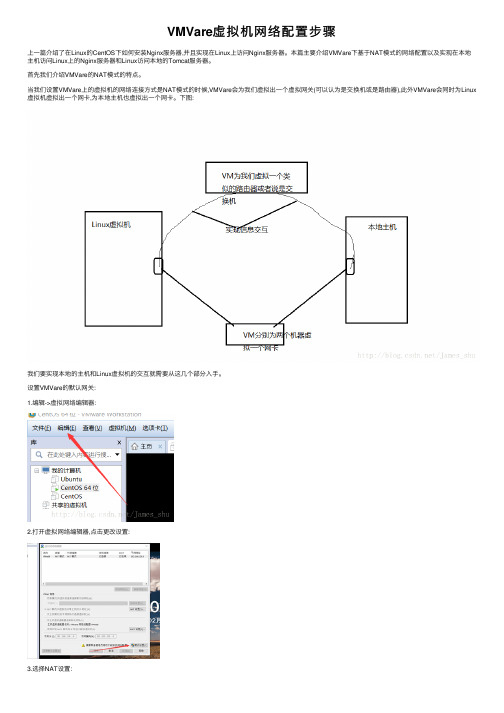
VMVare虚拟机⽹络配置步骤上⼀篇介绍了在Linux的CentOS下如何安装Nginx服务器,并且实现在Linux上访问Nginx服务器。
本篇主要介绍VMVare下基于NAT模式的⽹络配置以及实现在本地主机访问Linux上的Nginx服务器和Linux访问本地的Tomcat服务器。
⾸先我们介绍VMVare的NAT模式的特点。
当我们设置VMVare上的虚拟机的⽹络连接⽅式是NAT模式的时候,VMVare会为我们虚拟出⼀个虚拟⽹关(可以认为是交换机或是路由器),此外VMVare会同时为Linux 虚拟机虚拟出⼀个⽹卡,为本地主机也虚拟出⼀个⽹卡。
下图:我们要实现本地的主机和Linux虚拟机的交互就需要从这⼏个部分⼊⼿。
设置VMVare的默认⽹关:1.编辑->虚拟⽹络编辑器:2.打开虚拟⽹络编辑器,点击更改设置:3.选择NAT设置:4.指定默认⽹关:这⾥我指定为192.168.139.0,指定了⽹关之后,Linux虚拟机下的默认⽹关和在本地主机上的虚拟⽹卡的默认⽹关都必须是192.168.139.0。
同时我们这⾥也可以看到⼦⽹掩码是:255.255.255.0。
之后的两个虚拟⽹卡上的⼦⽹掩码也都是255.255.255.0;5.注意到上图的⼦⽹的ip是:192.168.139.0。
这⾥我们可以将本地的主机的虚拟⽹卡的地址设置为:192.168.139.2,将虚拟机的⽹卡地址设置为:192.168.139.1。
设置本地主机的虚拟⽹卡:从控制⾯板找到⽹络连接,我们可以看到VMVare为我们虚拟的⽹卡。
双击虚拟⽹卡然后设置属性。
DNS服务器我就是⽤8.8.8.8了设置Linux虚拟机上的⽹卡:这⾥对于不同版本的Linux虚拟机的设置不太⼀样但是都很简单。
我这⾥仅⽤CentOS7.1作为演⽰。
点击虚拟机的右上⾓:选择PCI以太⽹的有线设置:选择ipv4进⾏设置:此时三个组件部分就设置好了。
接下来还有⽐较关键的⼀步,由于我们是不同的机器进⾏访问,我们需要关闭双⽅的防⽕墙。
虚拟机通过主机无线网上网

1、设置本机无线网卡的Internet连接共享,勾上允许其他网络共享Internet连接,选择
VMnet8。
如图1所示:
2、设置VMware Network Adapter VMnet8的IP地址,这里建议手工设置,网上说是DHCP的,可能可以,但是我在做实验的时候没有成功过,因为主机无线网卡自动获取的IP地址为:192.168.1.104,网关为192.168.1.1,VMnet8通过DHCP 获取到的地址为192.1681.1,网关为192.168.1.254很明显不能上网,DNS可以设置成电信的两个DNS服务器。
3.
打开虚拟机,在工具栏"Edit"的下拉菜单里,选择"Virtual Network Editor",将VMnet8改为NA T,并开启DHCP,将要分配的IP地址设置为"192.168.1.0",如下图所
2、4、打开虚拟机系统的设置,选择网络连接模式为VMnet8(NAT),如图4:
3、
5、启动并进入虚拟机系统,设置其本地连接属性,将Internet协议属性设为自动获取IP和
DNS,如图5所示:
4、
5、这样,虚拟机就可以通过NA T的方式上网了,如下图:
6、OK 完成!!!在地址栏中输入网址看看吧…
狼牙---阿仁。
VMware虚拟机与实机上网共享
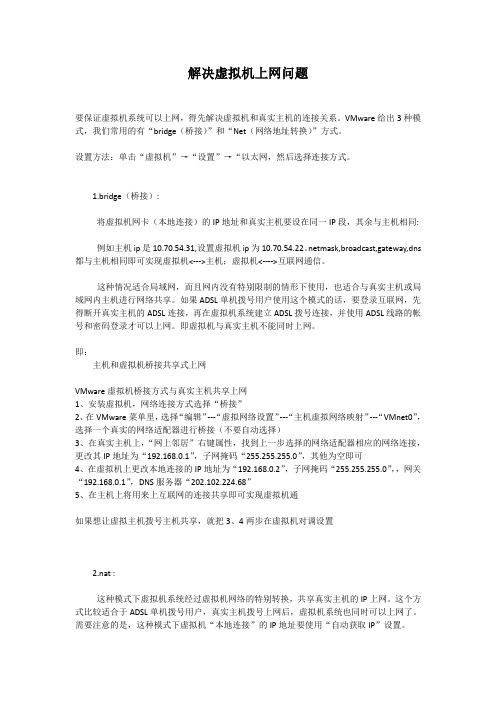
解决虚拟机上网问题要保证虚拟机系统可以上网,得先解决虚拟机和真实主机的连接关系。
VMware给出3种模式,我们常用的有“bridge(桥接)”和“Net(网络地址转换)”方式。
设置方法:单击“虚拟机”→“设置”→“以太网,然后选择连接方式。
1.bridge(桥接):将虚拟机网卡(本地连接)的IP地址和真实主机要设在同一IP段,其余与主机相同:例如主机ip是10.70.54.31,设置虚拟机ip为10.70.54.22。
netmask,broadcast,gateway,dns 都与主机相同即可实现虚拟机<--->主机;虚拟机<---->互联网通信。
这种情况适合局域网,而且网内没有特别限制的情形下使用,也适合与真实主机或局域网内主机进行网络共享。
如果ADSL单机拨号用户使用这个模式的话,要登录互联网,先得断开真实主机的ADSL连接,再在虚拟机系统建立ADSL拨号连接,并使用ADSL线路的帐号和密码登录才可以上网。
即虚拟机与真实主机不能同时上网。
即:主机和虚拟机桥接共享式上网VMware虚拟机桥接方式与真实主机共享上网1、安装虚拟机,网络连接方式选择“桥接”2、在VMware菜单里,选择“编辑”---“虚拟网络设置”---“主机虚拟网络映射”---“VMnet0”,选择一个真实的网络适配器进行桥接(不要自动选择)3、在真实主机上,“网上邻居”右键属性,找到上一步选择的网络适配器相应的网络连接,更改其IP地址为“192.168.0.1”,子网掩码“255.255.255.0”,其他为空即可4、在虚拟机上更改本地连接的IP地址为“192.168.0.2”,子网掩码“255.255.255.0”,,网关“192.168.0.1”,DNS服务器“202.102.224.68”5、在主机上将用来上互联网的连接共享即可实现虚拟机通如果想让虚拟主机拨号主机共享,就把3、4两步在虚拟机对调设置2.nat :这种模式下虚拟机系统经过虚拟机网络的特别转换,共享真实主机的IP上网。
VM虚拟机网络设置解释很好

VM虚拟机网络设置VMWare中的几种网络设置(1)Bridged方式用这种方式,虚拟系统的IP可设置成和本机系统在同一网段,虚拟系统相当于网络内的一台独立的机器,和本机一起插在一个Hub上,网络内其他机器可访问虚拟系统,虚拟系统也可访问网络内其他机器,当然和本机系统的双向访问也不成问题。
(2)NAT方式这种方式也能实现本机系统和虚拟系统的双向访问。
但网络内其他机器不能访问虚拟系统,虚拟系统可通过本机系统用N AT协议访问网络内其他机器。
NAT方式的I P地址设置方法:虚拟系统先用D HCP自动获得IP地址,本机系统里的V Mwareservice s会为虚拟系统分配一个I P,之后如果想每次启动都用固定IP 的话,在虚拟系统里直接设定这个I P即可。
(3)host-only方式顾名思义这种方式只能进行虚拟机和主机之间的网络通信,既网络内其他机器不能访问虚拟系统,虚拟系统也不能访问其他机器。
(4)not use方式既是不使用网络,虚拟系统为一个单机。
一般来说,Bridged方式最方便好用。
但如果本机系统是win2000而网线没插(或根本没有网卡),网络非常可能不可用(大部分用PCI网卡的机器都如此),此时就只能用N AT方式或h ost-only,之前所说的那两块虚拟网卡就是适应这两种网络准备的。
vmware虚拟机的网络设置虚拟机的网络设置(原理篇)在正式开始之前,我想有必要先来学习一些必要的网络知识。
否则,在不懂得所有原理的情况下依葫芦画瓢虽然可解一时之需要,但遇见具体情况改动的情况下就只能干瞪眼了。
由于篇幅限制,这里只讲和VM ware设置有关的一点简单网络知识。
1,什么是网络?Interne t是指“互连网”,好象这句话说的有点多余,不过确实有非常多人对他有错误的理解,“互连网”是指一个个网络互连,而不是像有些人想象的那样把一台台计算机杂乱无章的互连。
主机与VMWare虚拟机文件共享的几种方法

主机与VMWare虚拟机文件共享的几种方法一、虚拟机映射到宿主机在虚拟机关机的状态下,双击右侧设备栏里硬盘,在弹出的窗口中单击“实用程序“,选择“映射”。
打开映射虚拟磁盘的窗口,其中的“卷”就是你希望映射虚拟机中的哪个分区到主机,如果需要更改虚拟机中的内容,就去掉下面的勾,否则只能读不能写。
(如果不选择只读模式,会问你这有风险,是否继续,选是)。
其他的内容不需要更改,“确定”后就可以在主机的我的电脑里直接访问了。
这时要再启动虚拟机的话,切记要先在“实用程序”中选择“断开映射”,否则会弹出错误的。
优点:不必打开虚拟机,即可在主机上使用虚拟机中的磁盘文件。
缺点:只能在虚拟机关机状态下使用,不能在开机状态下实现主机与虚拟机的文件共享。
二、宿主机映射到虚拟机打开VMWare,启动虚拟系统后:1、添加共享的目录按下Ctrl+D打开“虚拟机设置”,点“选项”,选择“共享文件夹”,再点右边的“添加”名称随意设,点“浏览”选择要共享的目录若不想误删文件,可同时勾上“只读”--“完成”,没有选“只读”时可以在虚拟系统中对设置共享的文件夹进行修改2、在虚拟机系统中启用共享右击虚拟系统中的“我的电脑”,点“映射网络驱动器”“驱动器”随意设,只要不冲突就行了点“浏览”选择刚才设置共享的目录(注意它是在“VMWare Shared Folders”里,一直展开就可以看到,可能要等一会儿)-“确定”然后开始连接,连接好后在“我的电脑”里就会多了一个“网络驱动器”,打开后就可以访问共享目录了,没有设置“只读”的话就可以往里面放东西了优点:主机与虚拟机可同时共享文件夹。
另外还有两种方法,一是通过模拟局域网共享文件,二是在虚拟机设置中添加磁盘,但这两种方式都不是太理想,存在一些问题。
虚拟机和主机的网络连接
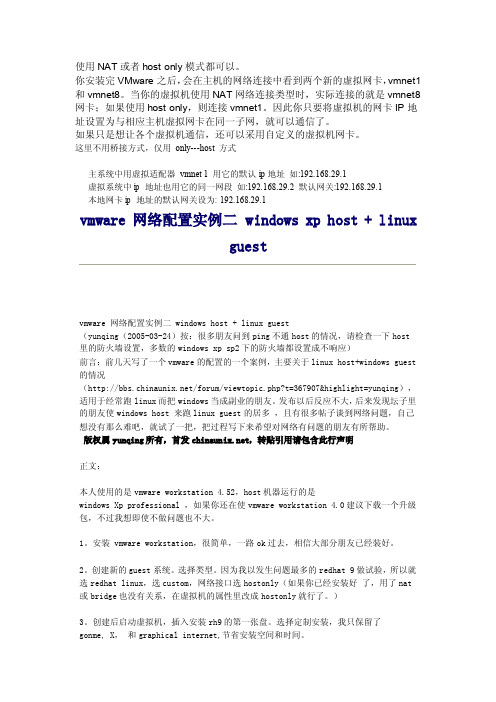
使用NAT或者host only模式都可以。
你安装完VMware之后,会在主机的网络连接中看到两个新的虚拟网卡,vmnet1和vmnet8。
当你的虚拟机使用NAT网络连接类型时,实际连接的就是vmnet8网卡;如果使用host only,则连接vmnet1。
因此你只要将虚拟机的网卡IP地址设置为与相应主机虚拟网卡在同一子网,就可以通信了。
如果只是想让各个虚拟机通信,还可以采用自定义的虚拟机网卡。
这里不用桥接方式,仅用only---host方式主系统中用虚拟适配器vmnet1用它的默认ip地址如:192.168.29.1虚拟系统中ip地址也用它的同一网段如:192.168.29.2默认网关:192.168.29.1本地网卡ip地址的默认网关设为:192.168.29.1vmware网络配置实例二windows xp host+linuxguestvmware网络配置实例二windows host+linux guest(yunqing(2005-03-24)按:很多朋友问到ping不通host的情况,请检查一下host里的防火墙设置,多数的windows xp sp2下的防火墙都设置成不响应)前言:前几天写了一个vmware的配置的一个案例,主要关于linux host+windows guest 的情况(/forum/viewtopic.php?t=367907&highlight=yunqing),适用于经常跑linux而把windows当成副业的朋友。
发布以后反应不大,后来发现坛子里的朋友使windows host来跑linux guest的居多,且有很多帖子谈到网络问题,自己想没有那么难吧,就试了一把,把过程写下来希望对网络有问题的朋友有所帮助。
版权属yunqing所有,首发,转贴引用请包含此行声明正文:本人使用的是vmware workstation 4.52,host机器运行的是windows Xp professional,如果你还在使vmware workstation 4.0建议下载一个升级包,不过我想即使不做问题也不大。
在Linux操作系统中建立和管理虚拟网络

在Linux操作系统中建立和管理虚拟网络Linux操作系统是一种开源的操作系统,广泛应用于服务器、个人计算机和嵌入式设备等各种场景。
在Linux中,我们可以利用虚拟网络技术创建和管理虚拟网络,以满足不同网络需求和实验环境的设定。
一、什么是虚拟网络虚拟网络是指利用软件技术在物理网络基础上创建的一种逻辑网络,它可以模拟真实网络环境,使多台计算机之间能够进行通信。
利用虚拟网络,我们可以在同一台物理计算机上运行多个虚拟机,并将它们连接在同一个网络中,实现虚拟机之间的通信。
二、建立虚拟网络的方法在Linux操作系统中,有多种方式可以建立虚拟网络,其中主要方法包括使用VirtualBox、VMware和Linux内核自带的虚拟网络技术。
1. 使用VirtualBox建立虚拟网络VirtualBox是一种开源虚拟化软件,它可以在主机操作系统上创建虚拟机,并为虚拟机提供虚拟网络环境。
要在VirtualBox中建立虚拟网络,可以按照以下步骤进行操作:(1)安装VirtualBox软件并启动VirtualBox管理器;(2)在VirtualBox管理器中点击“新建”按钮,创建一个新的虚拟机;(3)在创建虚拟机的过程中,选择“网络”选项,配置虚拟机的网络设置;(4)设置虚拟机的网络模式为“桥接模式”或“仅主机模式”,并配置其他网络参数;(5)完成虚拟机的创建,启动虚拟机,即可在虚拟网络中进行通信。
2. 使用VMware建立虚拟网络VMware是另一种常见的虚拟化软件,它可以在主机操作系统上创建虚拟机,并为虚拟机提供虚拟网络环境。
要在VMware中建立虚拟网络,可以按照以下步骤进行操作:(1)安装VMware软件并启动VMware Workstation;(2)在VMware Workstation中点击“新建虚拟机”按钮,创建一个新的虚拟机;(3)在创建虚拟机的过程中,选择“自定义”选项,配置虚拟机的硬件和网络设置;(4)设置虚拟机的网络连接方式,可以选择“桥接模式”、“NAT模式”或“仅主机模式”,并配置其他网络参数;(5)完成虚拟机的创建,启动虚拟机,即可在虚拟网络中进行通信。
VMware虚拟机上网络连接(network type)的三种模式--bridged、host-only、NAT
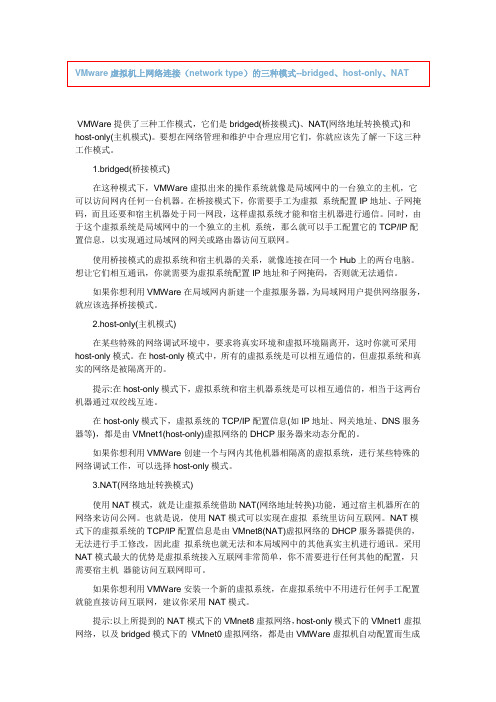
VMWare提供了三种工作模式,它们是bridged(桥接模式)、NAT(网络地址转换模式)和host-only(主机模式)。
要想在网络管理和维护中合理应用它们,你就应该先了解一下这三种工作模式。
1.bridged(桥接模式)在这种模式下,VMWare虚拟出来的操作系统就像是局域网中的一台独立的主机,它可以访问网内任何一台机器。
在桥接模式下,你需要手工为虚拟系统配置IP地址、子网掩码,而且还要和宿主机器处于同一网段,这样虚拟系统才能和宿主机器进行通信。
同时,由于这个虚拟系统是局域网中的一个独立的主机系统,那么就可以手工配置它的TCP/IP配置信息,以实现通过局域网的网关或路由器访问互联网。
使用桥接模式的虚拟系统和宿主机器的关系,就像连接在同一个Hub上的两台电脑。
想让它们相互通讯,你就需要为虚拟系统配置IP地址和子网掩码,否则就无法通信。
如果你想利用VMWare在局域网内新建一个虚拟服务器,为局域网用户提供网络服务,就应该选择桥接模式。
2.host-only(主机模式)在某些特殊的网络调试环境中,要求将真实环境和虚拟环境隔离开,这时你就可采用host-only模式。
在host-only模式中,所有的虚拟系统是可以相互通信的,但虚拟系统和真实的网络是被隔离开的。
提示:在host-only模式下,虚拟系统和宿主机器系统是可以相互通信的,相当于这两台机器通过双绞线互连。
在host-only模式下,虚拟系统的TCP/IP配置信息(如IP地址、网关地址、DNS服务器等),都是由VMnet1(host-only)虚拟网络的DHCP服务器来动态分配的。
如果你想利用VMWare创建一个与网内其他机器相隔离的虚拟系统,进行某些特殊的网络调试工作,可以选择host-only模式。
3.NAT(网络地址转换模式)使用NAT模式,就是让虚拟系统借助NAT(网络地址转换)功能,通过宿主机器所在的网络来访问公网。
也就是说,使用NAT模式可以实现在虚拟系统里访问互联网。
linux_虚拟机如何上网
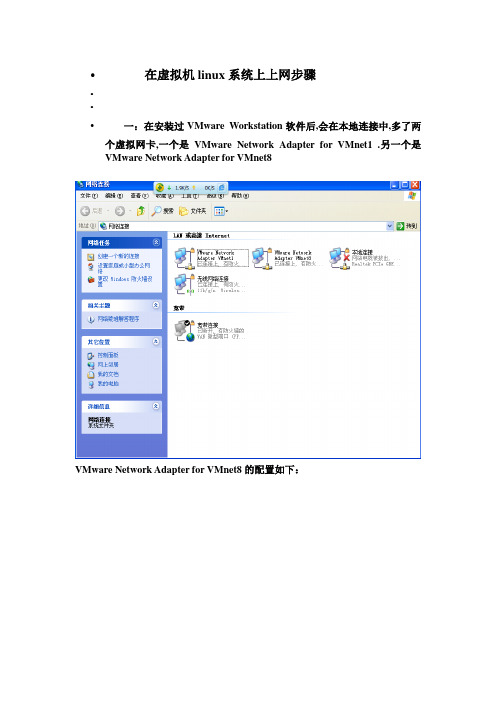
•在虚拟机linux系统上上网步骤
•
•
•一:在安装过VMware Workstation软件后,会在本地连接中,多了两个虚拟网卡,一个是VMware Network Adapter for VMnet1 .另一个是VMware Network Adapter for VMnet8
VMware Network Adapter for VMnet8的配置如下:
注意:要确保VMware Network Adapter for VMnet8 处于启用状态,这个是NAT网络模式要用的虚拟网卡;这个网卡的ip地址,不需要做手动设置,切记!!!接下来,你就可以新建立一个虚拟机,并在虚拟机里安装操作系统,这里需要注意的是,在建立虚拟机选择“网络模式”的时候一定要选择NAT模式。
如果安装完虚拟机的忘了选择,则用可以用下方式:有机虚拟机左上角的linux虚拟机图标:
选择“Settings…(设置)”,就可以修改所有的虚拟机设置了。
二:安装linux后,网络配置如下:
中的网卡设置,不做任何改动!!。
VMWARE 三种网络(NAT、网桥、仅主机模式)总结

实验使用NAT模式。
由于Linux目前很热门,越来越多的人在学习linux,但是买一台服务放家里来学习,实在是很浪费。
那么如何解决这个问题?虚拟机软件是很好的选择,常用的虚拟机软件有vmware workstations和virtual box等。
在使用虚拟机软件的时候,很多初学者都会遇到很多问题,而vmware的网络连接问题是大家遇到最多问题之一。
在学习交流群里面,几乎每天都会有同学问到这些问题,写这篇详解也是因为群里童鞋网络出故障,然后在帮他解决的过程中,对自己的理解也做一个总结。
接下来,我们就一起来探讨一下关于vmware workstations网络连接的三种模式。
vmware为我们提供了三种网络工作模式,它们分别是:Bridged(桥接模式)、NAT(网络地址转换模式)、Host-Only(仅主机模式)。
打开vmware虚拟机,我们可以在选项栏的“编辑”下的“虚拟网络编辑器”中看到VMnet0(桥接模式)、VMnet1(仅主机模式)、VMnet8(NAT模式),那么这些都是有什么作用呢?其实,我们现在看到的VMnet0表示的是用于桥接模式下的虚拟交换机;VMnet1表示的是用于仅主机模式下的虚拟交换机;VMnet8表示的是用于NAT模式下的虚拟交换机。
同时,在主机上对应的有VMware Network Adapter VMnet1和VMware Network Adapter VMnet8两块虚拟网卡,它们分别作用于仅主机模式与NAT模式下。
在“网络连接”中我们可以看到这两块虚拟网卡,如果将这两块卸载了,可以在vmware的“编辑”下的“虚拟网络编辑器”中点击“还原默认设置”,可重新将虚拟网卡还原。
小伙伴看到这里,肯定有疑问,为什么在真机上没有VMware Network Adapter VMnet0虚拟网卡呢?那么接下来,我们就一起来看一下这是为什么。
一、Bridged(桥接模式)什么是桥接模式?桥接模式就是将主机网卡与虚拟机虚拟的网卡利用虚拟网桥进行通信。
Linux系统网络配置教程

Linux系统网络配置教程一、引言在现代信息技术时代,网络已经成为我们生活和工作中不可或缺的一部分。
而对于使用Linux操作系统的用户来说,正确配置网络是十分重要的。
本章将介绍Linux系统网络配置的基本步骤和常见问题解决方法。
二、网络配置概述网络配置是指将计算机与网络相连,并配置正确的网络参数,以实现与其他计算机之间的通信。
Linux系统的网络配置可分为两个方面,即物理连接和逻辑配置。
2.1 物理连接物理连接是指将计算机与网络相连的操作。
首先要确保计算机已经正确连接到局域网或因特网。
如果是有线连接,需要插入以太网线到计算机的网卡插槽和路由器的网络接口;如果是无线连接,需要确保无线网卡已经连接到正确的无线网络。
2.2 逻辑配置逻辑配置是指在物理连接完成后,需要对计算机进行相应的软件设置,以使其能够正确地与其他网络设备进行通信。
逻辑配置的主要内容包括IP地址的配置、网关的配置、DNS的配置以及防火墙的配置等。
三、IP地址配置IP地址是互联网中用于标识和定位计算机的一种地址。
在Linux系统中,可以通过以下两种方式来配置IP地址:3.1 动态IP地址配置动态IP地址配置是指使用DHCP服务器为计算机分配IP地址的方式。
DHCP是一种网络协议,它可以自动为计算机分配IP地址和其他网络配置信息。
要使用动态IP地址配置,在终端中输入以下命令:```shellsudo dhclient eth0```其中,eth0是计算机的网卡接口名,根据实际情况进行相应更改。
3.2 静态IP地址配置静态IP地址配置是指手动为计算机分配一个固定的IP地址。
这种方式适用于需要长期使用特定IP地址的情况。
要进行静态IP 地址配置,需要编辑网络配置文件。
在终端中输入以下命令:```shellsudo nano /etc/network/interfaces```在文件中添加以下配置信息:```shellauto eth0iface eth0 inet staticaddress 192.168.0.100netmask 255.255.255.0gateway 192.168.0.1```其中,eth0是计算机的网卡接口名,address是计算机的IP地址,netmask是子网掩码,gateway是网关地址。
[原创]VMware与宿主机互相ping通的方法
![[原创]VMware与宿主机互相ping通的方法](https://img.taocdn.com/s3/m/f6f74840be23482fb4da4c4c.png)
[原创]VMware与宿主机互相ping通的方法
Daway.Huang 2017-03-08
宿主机:win7 64位旗舰版
虚拟机:fedora 21 64位
刚安装VMware中的fedora系统时简单配置网络就可以正常与主机相互ping通了,但一段时间后不知何故就一直相互不能ping通,之前如何配置的也都忘了。
经过一翻鼓捣,终于又能相互ping通了。
解决方案如下(有线连接):
1、在虚拟机中点击菜单“编辑->虚拟网络编辑器(N)...”打开对话框。
2、点击“还原默认设置”。
等设置完成后即可。
如上图。
如果默认不是桥接模式,则需要在虚拟机中已安装的fedora系统中的网络配置成桥接模式(如图),然后再次进行“还原默认设置”。
WIN7系统中的网络连接设备状态如下图(注意:vmware相关的网络设备均为还原默认设置后自动生成,不需要再次手动设置):
3、启动虚拟机进入系统,配置当前虚拟机的网卡(eno16777736)IP地址与主机的IP地址同一网段,重新连接网络。
如图。
4、现在就可以互相ping通了。
虚拟机ping宿主机:
宿主机ping虚拟机:。
VMware虚拟机共享主机无线网络方法
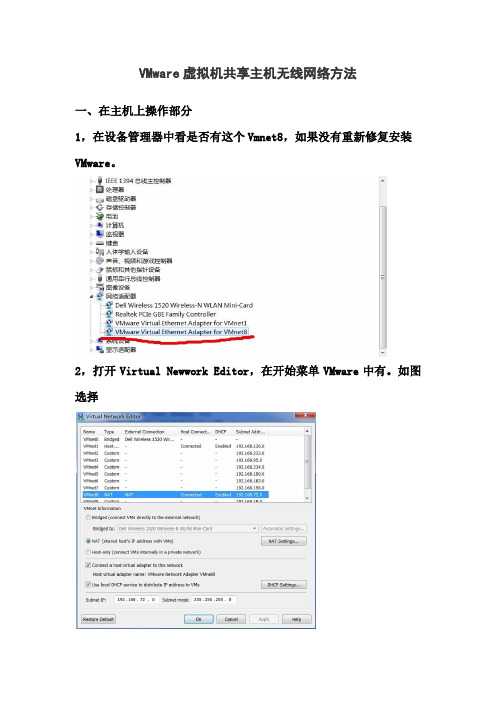
VMware虚拟机共享主机无线网络方法
一、在主机上操作部分
1,在设备管理器中看是否有这个Vmnet8,如果没有重新修复安装VMware。
2,打开Virtual Newwork Editor,在开始菜单VMware中有。
如图选择
3,打开图2中的NAT Settings,如下界面,记下Gateway IP。
例如我的是192.168.72.2
4,打开图2中的DHCP Settings,记下Start IP和End IP。
以上是主机操作部分。
接下来进行虚拟机设置。
二、在虚拟机上操作部分
1,在虚拟机的xp设置中,Network Adapter 设置选择NAT 连接,如图所示。
2,打开虚拟机本地连接,邮件属性,找到TCP/IP属性设置,
其中IP地址:选择Start IP到End IP之间的一个IP,随意指定。
子网掩码采用默认的:255.255.255.0
默认网关:填写第一部分记下的Gateway IP
首选DNS服务器也是:填写第一部分记下的Gateway IP。
3,设置结束,打开虚拟机浏览器,已经可以上网。
linux虚拟机使用VMware的NAT共享windows主机IP上网
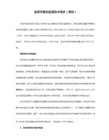
1、VMware网络连接选择的是NAT方式。
2、VMware网络配置里的NAT项中查看VMnet8,NAT的网关配置为192.168.X.2。(注意:此网关为虚拟网关,不是VMnet8的地址。)
3、在windows中,查看任何的网络连接,您应该发现除了原有的网卡之外,又多了Vmnet1和Vmnet8。vmnet1是hostonly的接口,而Vmnet8是就是我们要使用的NAT的网络接口。
4、在windows主机上用ipconfig查看VMnet8的IP地址,一般是192.168.X.1。此时VMnet8的配置应该是自动获取IP,现在改成静态IP,并把此IP直接填入VMnet8里,不设网关。
10、在linux下ping 192.168.x.1,在windows下ping 192.168.x.z 成功后证实主机和虚拟机已能够互相访问了,现在也能够实现虚拟机共享主机ip上网了。
Байду номын сангаас
6、在linux下把网卡IP配置成和VMnet8一个网段的IP(192.168.X.Z/255.255.255.0)
7、在linux下网关配置成刚才查看的那个IP192.168.X.2即可。
8、在linux下DNS和windows主机的相同。
9、在linux下运行命令service network restart重新启动linux的网络服务。
在VMware虚拟机下Linux系统上网方法介绍
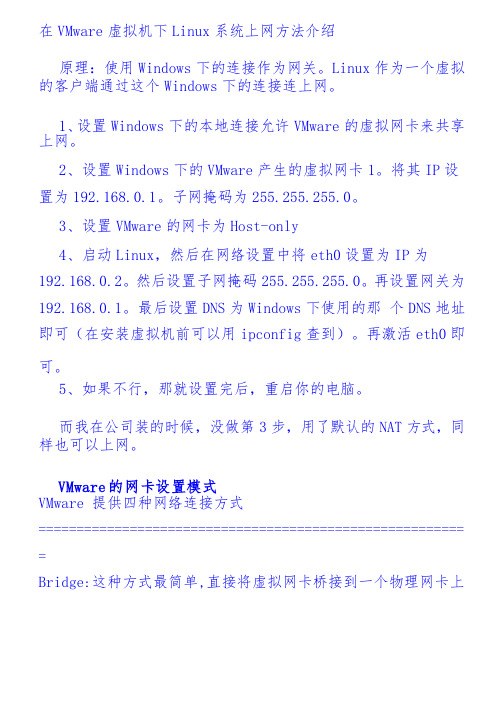
在VMware虚拟机下Linux系统上网方法介绍原理:使用Windows下的连接作为网关。
Linux作为一个虚拟的客户端通过这个Windows下的连接连上网。
1、设置Windows下的本地连接允许VMware的虚拟网卡来共享上网。
2、设置Windows下的VMware产生的虚拟网卡1。
将其IP设置为192.168.0.1。
子网掩码为255.255.255.0。
3、设置VMware的网卡为Host-only4、启动Linux,然后在网络设置中将eth0设置为IP为 192.168.0.2。
然后设置子网掩码255.255.255.0。
再设置网关为192.168.0.1。
最后设置DNS为Windows下使用的那 个DNS地址即可(在安装虚拟机前可以用ipconfig查到)。
再激活eth0即可。
5、如果不行,那就设置完后,重启你的电脑。
而我在公司装的时候,没做第3步,用了默认的NAT方式,同样也可以上网。
VMware的网卡设置模式VMware 提供四种网络连接方式======================================================== =Bridge:这种方式最简单,直接将虚拟网卡桥接到一个物理网卡上面,和linux下一个网卡 绑定两个不同地址类似,实际上是将网卡设置为混杂模式,从而达到侦听多个IP的能力.在此种模式下,虚拟机内部的网卡(例如linux下的eth0)直接连到了物理网卡所在的网络上,可以想象为虚拟机和host机处于对等的地位,在网络关系上是平等的,没有谁在谁后面的问题.使用这种方式很简单,前提是你可以得到1个以上的地址.对于想进行种种网络实验的朋友不太适合,因为你无法对虚拟机的网络进行控制,它直接出去了.nat方式:这种方式下host内部出现了一个虚拟的网卡vmnet8(默认情况下),如果你有过做nat服务器的经验,这里的vmnet8就相当于连接到内网的网卡,而虚拟机本身则相当于运行在内网上的机器,虚拟机内的网卡(eth0)则独立于vmnet8.你会发现在这种方式下,vmware自带的dhcp会默认地加载到vmnet8界面上,这样虚拟机就可以使用dhcp服务.更为重要的 是,vmware自带了nat服务,提供了从vmnet8到外网的地址转 换,所以这种情况是一个实实在在的nat服务器在运行,只不过是供虚拟机用的. 很显然,如果你只有一个外网地址,此种方式很合适.hostonly:这应该是最为灵活的方式,有兴趣的话可以进行各种网络实验.和nat唯一的不同的是,此种方式下,没有地址转换服务,因此,默认情况下,虚拟机只 能到主机访问,这也是hostonly的名字的意义. 默认情况下,也会有一个dhcp服务加载到vmnet1上.这样连接到vmnet8上的虚拟机仍然可以设置成dhcp,方便系统的配置.是不是这种方式就没有办法连接到外网呢,当然不是,事实上,这种方式更为灵活,你可以使用自己的方式,从而达到最理想的配置,例如:a.使用自己dhcp服务:首先停掉vmware自带的dhcp服务,使dhcp服务更为统一.b.使用自己的nat,方便加入防火墙.windows host可以做nat的方法很多,简单的如windows xp的internet共享,复杂的如windows server里的nat服务.c. 使用自己的防火墙.因为你可以完全控制vmnet1,你可以加入(或试验)防火墙在vmnet1和外网的网卡间.从以上可以看出,hostonly这种模式和普通的nat server带整个内网上网的情形类似,因此你可以方便的进行与之有关的实验,比如防火强的设置等1、Bridge模式(一切都跟host一样,只有ip不能与host相同) ip 192.168.39.222netmask:255.255.252.0gateway:192.168.39.254Primary nameserve:192.168.39.2522、NAT模式首先在host中查看VMnet8的IP(e.g. 192.168.255.1).启动VMware,点Edit下Virtual Network Settin g… ,弹出Virtual network Editor对话框;查看NAT选项卡,记录NAT的Gateway IP address:192.168.255.2在config中,填写:ip:192.168.255.5(与192.168.255.1在同一个网段的不同地址)netmask:255.255.255.0(与192.168.255.1的隐码相同)Gateway IP:填写VMware中的NAT网关192.168.255.2Primary nameserver:填写与主机中一样的网关192.168.39.252,这样就可以上网冲浪了.如果填写192.168.255.1,则不能连上外网.这里也可以不停,总之不能写错误的地址3、hostonly模式(1)查看你的连接外网的网卡的属性,选择“高级”标签,设置成允许共享,并设定允许的网络接口为VMNET1(2)再插看一下你的VMnet1 的属性,看一下TCP/IP协议的设置,你发现已经被自动设置为192.168.0.1/255.255.255.0,(3)windows下的设置完成,转入到跑linux的虚拟机.将你的eth0的ip地址设置为静态的(如果安装时没有选静态的话) .按红帽子图标->系统设置->网络(或其它你了解的方法)ip: 192.168.0.2(或其它在此网段上的地址)netmask: 255.255.255.0default gateway: 192.168.0.1 (VMnet1的地址)dns:输入你自己的DNS (host中用的DNS)保存设置.如果你还没有设置好主机名称:cd /etc/sysconfigvi network编辑HOSTNAMEcd /etcvi hosts加入:192.168.0.2 yourhostname重新启动服务su/sbin/service network restart(4)测试一下网关: ping 192.168.0.1dns: ping dnsserver=============================(1)Bridged方式用这种方式,虚拟系统的IP可设置成与本机系统在同一网段,虚拟系统相当于网络内的一台.独立的机器,与本机共同插在一个Hub上,网络内其他机器可访问虚拟系统,虚拟系统也可访问网络内其他机器,当然与本机系统的双向访问也不成问题.(2)NAT方式这种方式也可以实现本机系统与虚拟系统的双向访问但网络内其他机器不能访问虚拟系统,虚拟系统可通过本机系统用NAT协议访问网络内其他机 器.NAT方式的IP地址配置方法:虚拟系统先用DHCP自动获得IP地址,本机系统里的VMware services会为虚拟系统分配一个IP,之后如果想每次启动都用固定IP的话,在虚拟系统里直接设定这个IP即可.(3)host-only方式顾名思义这种方式只能进行虚拟机和主机之间的网络通信,既网络内其他机器不能访问虚拟系统,虚拟系统也不能访问其他机器.(4)not use方式既是不使用网络,虚拟系统为一个单机.一般来说,Bridged方式最方便好用但如果本机系统是win2000而网线没插(或者根本没有网卡),网络很可能不可用(大部分用PCI网卡的机器都如此),此时就只能用NAT方式或host-only,之前所说的那两块虚拟网卡就是适应这两种网络准备的.主机为WindowsXP系统,VMware虚拟机里安装Linux操作系统。
